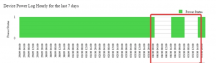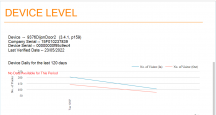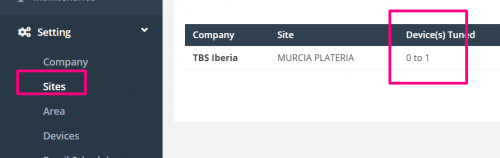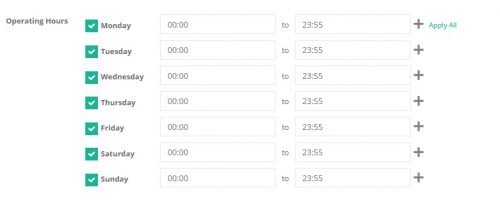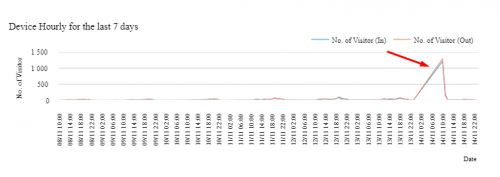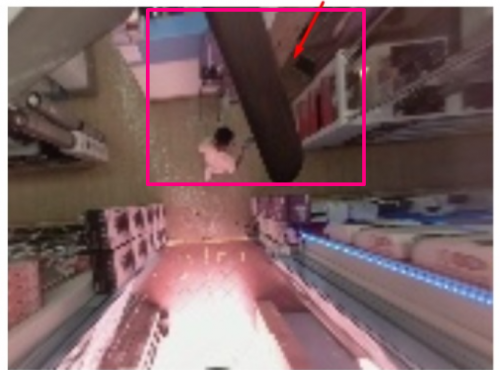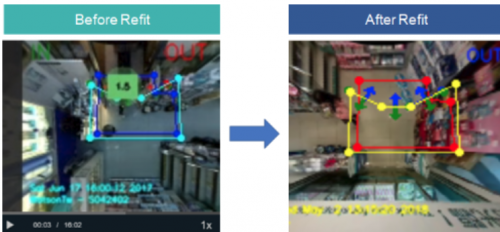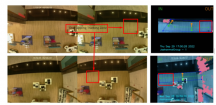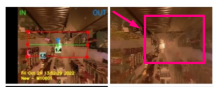1.0 Vérification quotidienne hors ligne
a) Vérification de routine quotidienne :
- via des e-mails quotidiens programmés à partir du "rapport de bilan de santé"
- Connectez-vous à FootfallCam Analytic Manager V9 ™> Paramètres> Appareil
1.1 Dépannage des changements de magasin
- Vérifiez auprès du personnel du magasin et de l'équipe informatique s'il y a des changements récents dans le magasin ou le système informatique
| Catégorie de problème | Ce qu'il faut faire | Guide pratique |
| Déménagement/fermeture de magasin | Supprimer/Désactiver l'appareil. Connectez un ticket à FootfallCam pour informer l'incident | Chapitre 4.3.1 |
| Réaménagement du magasin | Désactivez l'appareil. Connectez un ticket à FootfallCam pour informer l'incident | Chapitre 4.5 |
1.2 Dépannage hors ligne
- Demandez au service informatique s'il y a un problème de réseau potentiel
- Demandez au responsable du magasin la couleur de la lumière LED des appareils. Dépannage du personnel du magasin guide
| Catégorie de problème | Symptômes | Ce qu'il faut faire | Guide pratique |
| Problème de câblage | Pas de lumière/lumière jaune | Vérifiez auprès du magasin s'il y a un réseau ou un câble d'alimentation débranché (prenez une photo du rack des commutateurs du back-office) | Chapitre 8.2.1 |
| Problème de réseau | Green Light | Contactez votre équipe informatique pour résoudre le problème de réseau | Chapitre 8.2.1 |
| Problème matériel | Lumière rouge | Envoyer un ticket d'assistance à FootfallCam pour un diagnostic de deuxième ligne | Chapitre 24.2.2 |
| Problème de couplage | Bleu clignotant | Attribuer l'appareil au site concerné | Chapitre 4.1.2 |
1.3 Problème d'exactitude des données
- Si le personnel du magasin soulève le problème d'une suspicion d'inexactitude, il peut effectuer des vérifications et voir si le problème est causé par l'une des raisons de ce workflow et la vérification suivante sera expliquée ci-dessous.
- Avis Rapport d'intégrité des données pour qualifier le problème avec la condition de :
- Le niveau d'acceptation standard des écarts est inférieur à 5 % dans des circonstances normales.
- Tous les appareils sont en ligne ?
- Tous les appareils ont été certifiés ?
- L'affichage en direct de l'un des appareils est-il bloqué ?
- Est-ce que l'un des changements de repositionnement/réaffectation/configuration du magasin ?
- Toutes les heures de la période signalée ont un journal d'alimentation ?
| Comportementale | Comment vérifier | Que faire (sortie) |
|
1) N'y a-t-il pas de journal d'alimentation pendant la période signalée ? |
Reportez-vous à Rapports de sites> Intégrité des données> Journal d'alimentation de l'appareil Section |
Action du service desk :
|
|
2) L'un des appareils est-il hors ligne ? |
Référer Articles 1.0 - 1.2 |
Action du service desk :
Relevez le ticket sous "Data Accuracy Concern" dans Portail de support si l'appareil est toujours hors ligne après avoir exécuté les actions et fournissez-nous l'état de la LED avec une photo ou éventuellement un court clip. |
|
3) Y a-t-il des appareils dans le magasin qui ne sont pas encore certifiés ? |
Vérifiez l'état de l'appareil certifié sur Paramètre > Sites > "Appareil réglé" Colonne. Il devrait montrer que le nombre d'appareils alloués a tous été réglés |
Action du service desk :
Relevez le ticket sous "Data Accuracy Concern" dans Portail de support si tous les appareils du site sont installés depuis plus de 3 jours ouvrables mais pas entièrement réglés et fournissez-nous la preuve que l'appareil n'est pas réglé. |
|
4) L'heure de fonctionnement/le jour de congé hebdomadaire/le jour férié n'est-il pas correctement réglé ? |
Reportez-vous à Paramètre > Sites > Modifier > Heures d'ouverture Section |
Action du service desk :
|
|
5) Pic observé (unique) |
Reportez-vous à Rapports du site > Intégrité des données > Appareil par heure pour les 7 derniers jours Section |
Action du service desk :
Relevez le ticket sous "Data Accuracy Concern" dans Portail de support si ce problème se produit fréquemment. |
|
6) Pic observé (cohérent) |
Reportez-vous à Rapports du site > Intégrité des données > Appareil par heure pour les 7 derniers jours Section |
Action du service desk :
Relevez le ticket sous "Data Accuracy Concern" dans Portail de support si ce problème survenait. |
|
6) Y a-t-il un blocage sur la zone de suivi (affichage en direct dans le rectangle rouge) ? |
Reportez-vous à Rapports de site> Intégrité des données> Affichage en direct de l'appareil Section |
Action du service desk :
|
|
7) Modification de l'agencement du magasin / Déménagement |
Reportez-vous à Rapports de site> Intégrité des données> Affichage en direct de l'appareil Section |
Action du service desk :
Relevez le ticket sous "Data Accuracy Concern" dans Portail de support pour initier l'approbation du bon de commande pour le réaccord si vous observez une modification significative de la vue en direct. |
|
8) Zone de suivi superposée (affichage en direct dans un rectangle rouge) |
Reportez-vous à Rapports de site> Intégrité des données> Affichage en direct de l'appareil Section |
Action du service desk :
Relevez le ticket sous "Data Accuracy Concern" dans Portail de support pour réaccorder si observé une zone de suivi qui se chevauche. |
|
9) L'objectif est flou sur la zone de suivi (vue en direct dans le rectangle rouge) |
Reportez-vous à Rapports de site> Intégrité des données> Affichage en direct de l'appareil Section |
Action du service desk :
Relevez le ticket sous "Data Accuracy Concern" dans Portail de support si l'objectif de l'appareil est toujours flou après avoir été essuyé. |
1.4 Dépannage du logiciel
- Reproduire le problème soulevé par le client
- Signalez le problème que vous avez identifié dans le ticket d'assistance. Veuillez fournir tous les détails sur la nature exacte du problème (comment/quoi/quand il s'est produit) afin d'aider à accélérer le délai d'exécution.
1.6 Gestion des utilisateurs
- S'il y a une demande de création de nouveau compte d'utilisateur/de suppression d'utilisateur, le service d'assistance est chargé de créer/supprimer l'utilisateur conformément à cette guide
- Si un utilisateur oublie le mot de passe utilisateur du compte, le service d'assistance conseillera à l'utilisateur de "réinitialiser le mot de passe" en suivant ceci guider.
- S'il y a un problème lors du processus d'ajout / suppression, veuillez créer un ticket d'assistance à FootfallCam pour une assistance de deuxième ligne
1.7 Gestion du site
- Changement d'heure de fonctionnement. Se référer à Section 3.3.2.1 pour mettre à jour l'heure d'ouverture correcte pour le magasin spécifique
- Heure de fonctionnement personnalisée. Reportez-vous à la section 3.3.2.1.2 Heures de fonctionnement personnalisées pour configurer l'heure de fonctionnement spéciale pour un événement/jour spécial.
2.0 Rôle Responsabilités
- Personnel du magasin
- Leurs capacités ne restent que dans le magasin.
- Responsable de la vérification et de la prise de photo de l'état de la couleur de la LED de l'appareil dans le magasin et du commutateur/midspan PoE.
- Responsable de vérifier l'arrière-boutique pour le commutateur PoE/l'injecteur et de s'assurer que le câble avec l'autocollant de comptage de personnes est fermement branché dans le port.
- Assurez-vous de placer les décorations/paniers/chariots au plafond du magasin à 1 mètre de l'endroit où l'appareil est installé
- Service d'assistance client
- Agir comme support de 1ère ligne.
- Recevez des notifications de l'alerte automatique FootfallCam ou des tickets du personnel du magasin.
- Créer l'incident et effectuer un diagnostic de 1ère ligne sur le problème.
- Transmettez un problème anormal à FootfallCam avec les détails collectés.
- Prise en charge de FootfallCam
- Agir en tant que support de 2e ligne.
- Informez le Service Desk de l'état des données et de l'appareil par e-mail automatisé.
- Recevez un problème anormal du service client via un ticket et résolvez-le dans le SLA.